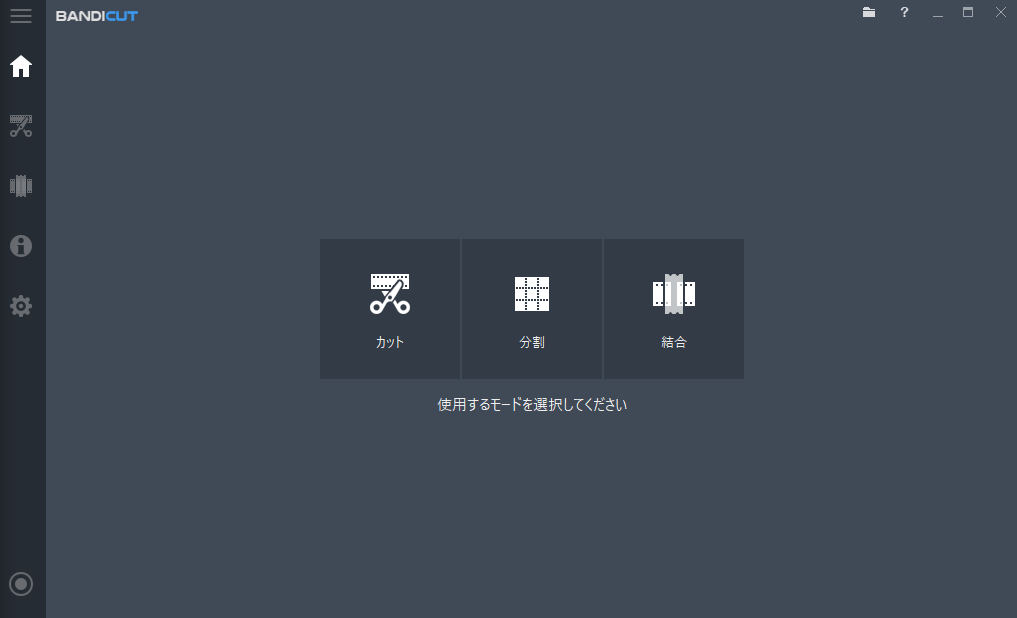
動画編集になるたけ時間をかけずにを目標にソフトなどの模索をしていましたが、ようやく考えがまとまりましたので、今回は、動画切り出しソフトのBANDICUTと、動画編集ソフトのPowerDirector365を使って
ポイント
20分程度の動画から選択した映像7分程度の動画を作成
ココがポイント
さて、制作時間は?
BANDICUTで不要映像をカットして書き出し
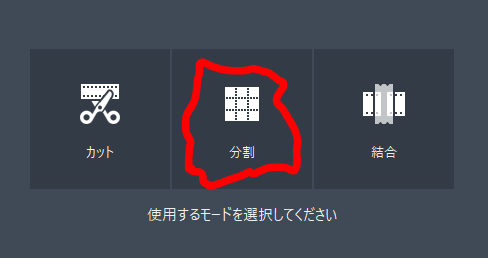
最初に説明しておきますが、
注意ポイント
BANDICUTを使って使わない映像を削除して、細切れになったファイルとして書き出す理由は・・・
PowerDirector365でそうしないと、自動編集(マジックムービー)でミスるからです。
それが無いとすれば、この作業は、PowerDirector365の編集上でやれば済むことになります。
さて愚痴っていてもしょうがないので、BANDICUTを使って使う映像だけを選択していきましょう。
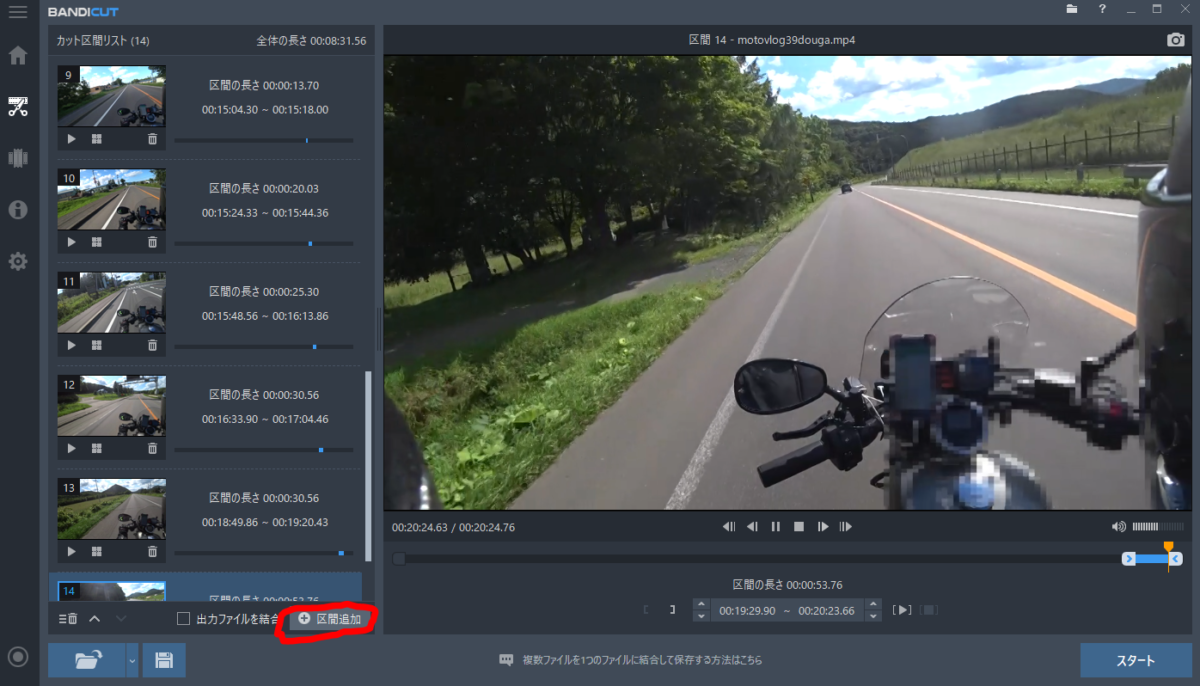
実際に映像を見ながら使いたい区間を選択していきますので、これが一番時間が掛かりますね。
参考
20分程度の動画ですが、選択するのに、30分はかかりました。
終わったら、スタートにて、区間に分けた動画をファイルとして出力します。
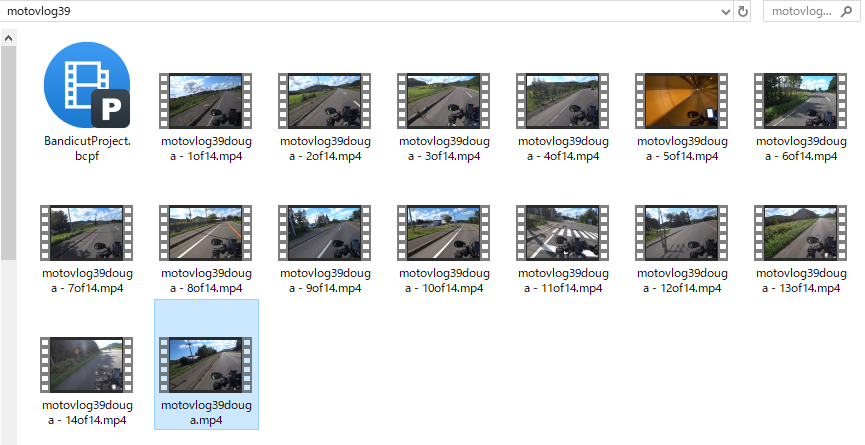
PowerDirector365の自動モードで作成
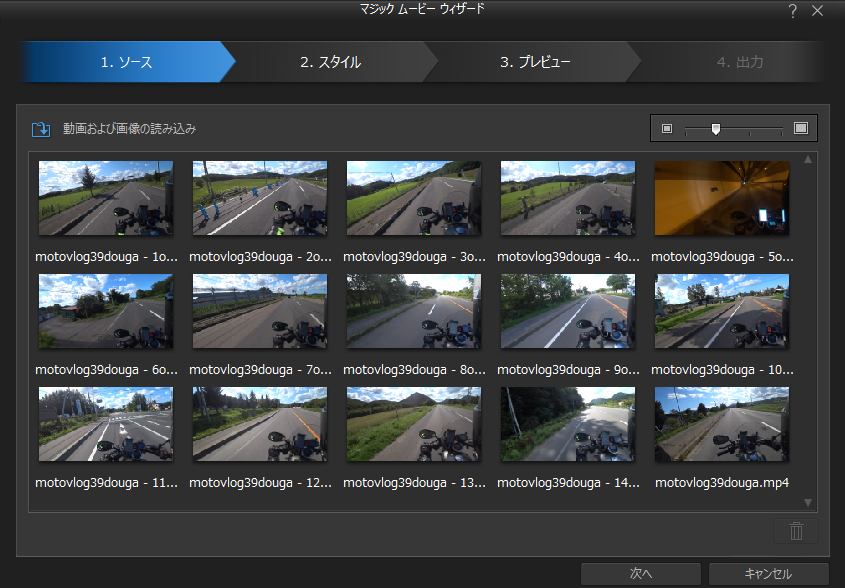
自動モードを選択して、BANDICUTで出力したファイルを読み込みさせました。
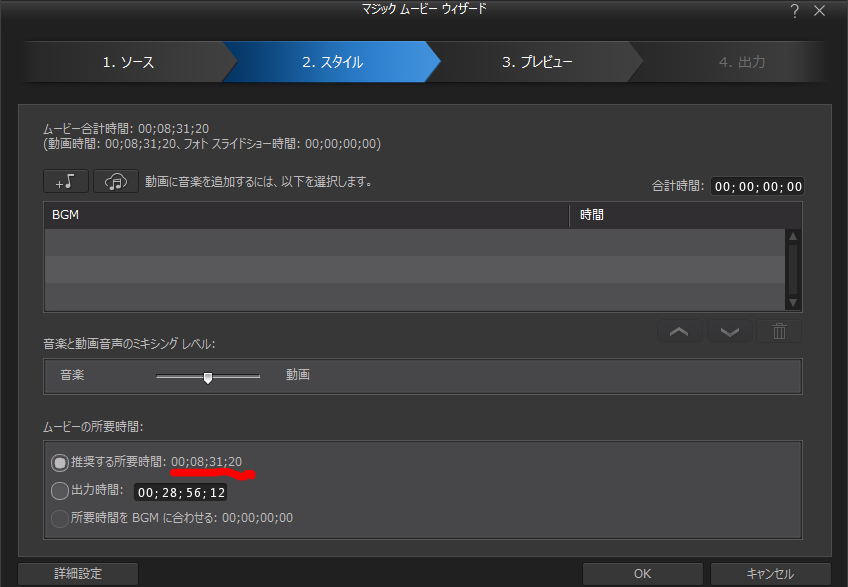
あとは、好きなスタイルを選択して、プレビューとの行ったり来たりしながら、好きなスタイルを設定すればOKですね。
イイ感じにできあがりましたが、一つ問題が起きました。
モトブログ(バイクに乗って話しているクダラナイ動画)では、会話があるのですが、自動でカットさせるので、ストーリーが分かりません。
モトブログでない会話の必要ない動画ならこれでイイ
しかし、
注意ポイント
会話を入れたストーリーがあるような動画の場合は、自動編集は向かない
という事が分かりました。
最初から気づくべきでした。( ノД`)シクシク…
ココに注意
会話が動画内に入れたい場合は、自動モードは不向き
結局は、フルモードで自分で編集するしか方法が無いようです。
20分程度の動画を8分に編集した編集時間
一番時間が掛かったのは、BANDICUTにて、動画を見ながら
参考
必要区間を選択する時間・・・30分
マジックムービーにて作業時間・・・10分
画像書き出し時間・・・20分
合計60分ですね。
で・・・今回は、途中からフルモードで編集しなおしたので、90分はかかっています。
そして完成した動画は下記になります(笑)
